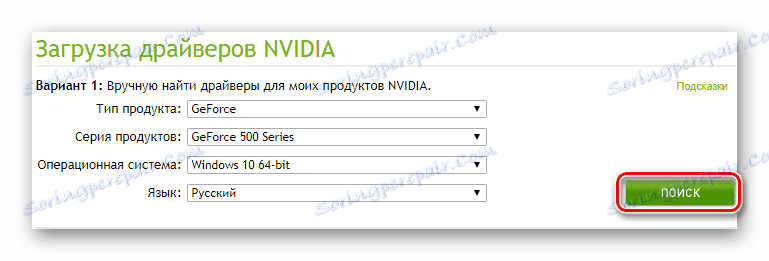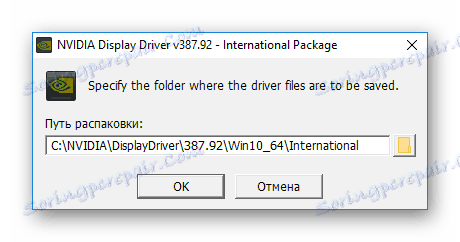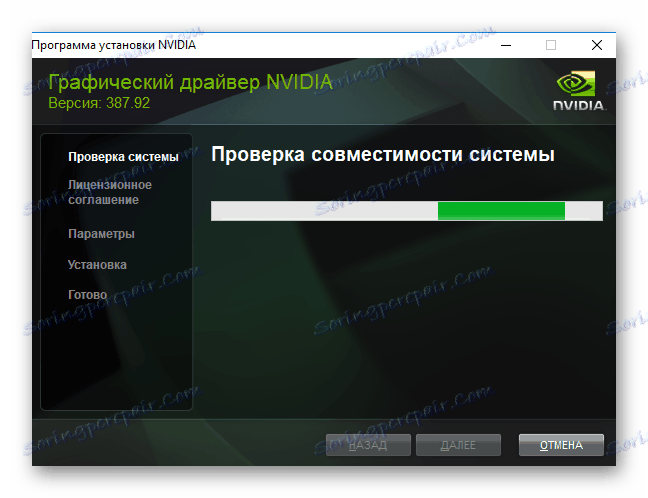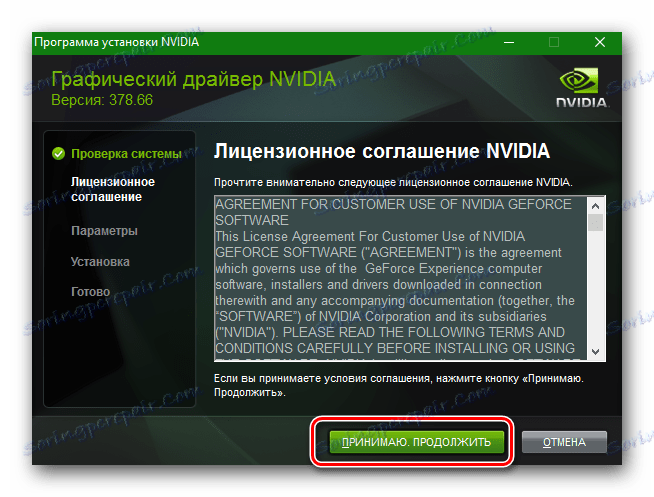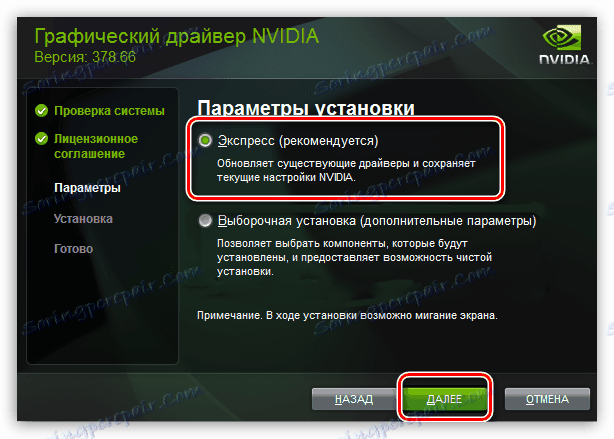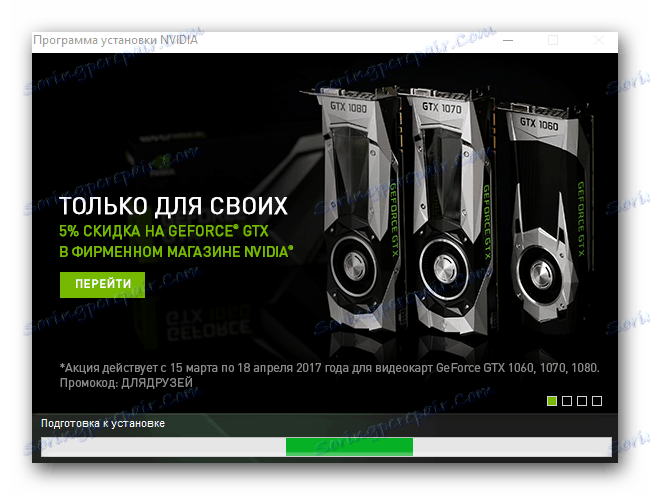Stiahnite si ovládače pre NVIDIA GeForce GTX 560
Každý herný počítač musí mať vysoko výkonnú a spoľahlivú grafickú kartu. Ale aby zariadenie používalo všetky dostupné zdroje, je tiež potrebné vybrať správne ovládače. V tomto článku sa pozrieme na to, kde nájsť a ako nainštalovať softvér pre grafický adaptér NVIDIA GeForce GTX 560.
obsah
Metódy na inštaláciu ovládačov pre NVIDIA GeForce GTX 560
Pozeráme sa na všetky dostupné možnosti inštalácie ovládača pre príslušný grafický adaptér. Každá z nich je pohodlná svojou vlastnou cestou a len vy môžete vybrať, ktorý z nich bude používať.
Metóda 1: Oficiálny zdroj
Pri hľadaní ovládačov pre akékoľvek zariadenie, samozrejme, prvá vec, ktorú musíte urobiť, je navštíviť oficiálnu webovú stránku. Preto vylúčite riziko infikovania počítača vírusmi.
- Prejsť na oficiálny online zdroj spoločnosti NVIDIA ,
- V hornej časti stránky nájdite tlačidlo "Ovládače" a kliknite na ňu.
![Ovládače NVIDIA oficiálnych stránok]()
- Na stránke, ktorú uvidíte, môžete zadať zariadenie, pre ktoré hľadáme softvér. Pomocou špeciálnych rozbaľovacích zoznamov vyberte grafickú kartu a kliknite na tlačidlo "Hľadať" . Pozrime sa na tento bod podrobnejšie:
- Typ produktu: GeForce;
- Produktová séria: GeForce 500 Series;
- Operačný systém: Tu špecifikujte svoj operačný systém a bitovú hĺbku.
- Jazyk: ruština.
![Oficiálna webová stránka NVIDIA]()
- Na ďalšej stránke si môžete stiahnuť vybratý softvér pomocou tlačidla "Prevziať teraz" . Tiež tu nájdete ďalšie informácie o stiahnutom softvéri.
![Oficiálne stránky na stiahnutie softvéru NVIDIA]()
- Potom si prečítajte Licenčnú zmluvu s koncovým používateľom a kliknite na tlačidlo "Prijať a stiahnuť" .
![NVIDIA Oficiálna webová stránka Prijatie licenčnej zmluvy]()
- Vodič potom začne načítavať. Počkajte na dokončenie tohto procesu a spustite inštalačný súbor (má príponu * .exe ). Prvá vec, ktorú uvidíte, je okno, v ktorom musíte určiť umiestnenie súborov, ktoré sa majú nainštalovať. Odporúčame nechať ho tak, ako je, a stlačte tlačidlo "OK" .
![NVIDIA Zadajte miesto]()
- Potom počkajte, kým proces extrakcie súborov neprejde a začne sa kontrola kompatibility systému.
![Kontrola kompatibility NVIDIA systému]()
- Ďalším krokom je opäť prijať licenčnú zmluvu. Ak to chcete urobiť, kliknite na príslušné tlačidlo v spodnej časti okna.
![Licenčná zmluva pri inštalácii ovládača]()
- V ďalšom okne sa ponúka možnosť výberu typu inštalácie: "Express" alebo "Selective" . V prvom prípade budú na počítači nainštalované všetky potrebné súčasti a v druhej budete môcť vybrať, čo sa má nainštalovať a čo nie. Odporúčame vám vybrať prvý typ.
![Výber typu inštalácie Express pri inovácii softvéru NVIDIA]()
- A nakoniec, začne inštalácia softvéru, počas ktorej môže obrazovka blikať, takže sa nebojte, ak spozorujete zvláštne správanie počítača. Na konci procesu stačí kliknúť na tlačidlo Zavrieť a reštartovať počítač.
![Proces inštalácie softvéru pre grafickú kartu nVidia]()
Metóda 2: Poskytovateľ služieb online
Ak si nie ste istí, čo je operačný systém alebo model grafického adaptéra na vašom PC, môžete použiť službu online od spoločnosti NVIDIA, ktorá urobí všetko pre používateľa.
- Opakujte kroky 1-2 z prvej metódy, aby sa zobrazila na stránke sťahovania ovládačov.
- Ak sa trochu posúvate, uvidíte časť "Automaticky nájsť ovládače NVIDIA" . Tu musíte kliknúť na tlačidlo "Grafické ovládače" , pretože hľadáme softvér pre grafickú kartu.
![Grafické ovládače NVIDIA oficiálnych stránok]()
- Potom systém začne skenovať, po ktorom uvidíte ovládače odporúčané pre váš grafický adaptér. Stiahnite si ich pomocou tlačidla "Stiahnuť" a nainštalujte ich podľa metódy 1.
![NVIDIA Oficiálny skenovací systém]()
Metóda 3: oficiálny program GeForce
Ďalšou možnosťou inštalácie ovládačov, ktoré nám poskytne výrobca, je použitie oficiálneho programu GeForce Experience , Tento softvér rýchlo skontroluje systém pre zariadenia NVIDIA, pre ktoré je potrebné aktualizovať / nainštalovať softvér. Predtým sme na našej stránke predstavili podrobný článok o poučovaní GeForce Experience. Môžete sa s ňou oboznámiť pomocou odkazu:
Lekcia: Inštalácia ovládačov pomocou technológie NVIDIA GeForce Experience

Metóda 4: Globálne programy vyhľadávania softvéru
Okrem metód, ktoré nám NVIDIA poskytuje, existujú aj iné. Jeden z nich -
Používanie špeciálnych programov, ktoré sú navrhnuté tak, aby uľahčili proces hľadania ovládačov pre používateľov. Tento softvér automaticky skenuje systém a identifikuje zariadenia, ktoré je potrebné aktualizovať alebo nainštalovať. Od vás tu prakticky nie je žiadny zásah. O niečo skôr sme publikovali článok, ktorý sa zaoberal najobľúbenejším softvérom takéhoto plánu:
Čítajte viac: Inštalácia softvéru pre inštaláciu ovládača

Môžete sa napríklad obrátiť na DriverMax , Tento produkt, ktorý správne nahrádza svoje miesto v zozname najobľúbenejších a najpohodlnejších programov na vyhľadávanie a inštaláciu ovládačov. S ním môžete inštalovať softvér pre ľubovoľné zariadenie a v prípade, že sa niečo pokazí, môže používateľ vždy obnoviť systém. Pre vaše pohodlie sme urobili lekciu o práci s aplikáciou DriverMax, s ktorou sa môžete zoznámiť nasledujúcim odkazom:
Čítajte viac: Aktualizácia ovládača pomocou programu DriverMax
Metóda 5: Použite identifikátor
Inou pomerne populárnou, ale trochu časovo náročnejšou metódou je inštalácia ovládačov pomocou identifikátora zariadenia. Toto jedinečné číslo vám umožní stiahnuť softvér pre grafický adaptér bez použitia akéhokoľvek ďalšieho softvéru. Identifikátor môžete nájsť pomocou Správcu zariadení v časti Vlastnosti zariadenia alebo môžete použiť hodnoty, ktoré sme si vybrali vopred pre vaše pohodlie:
PCIVEN_10DE&DEV_1084&SUBSYS_25701462
PCIVEN_10DE&DEV_1084&SUBSYS_25711462
PCIVEN_10DE&DEV_1084&SUBSYS_25721462
PCIVEN_10DE&DEV_1084&SUBSYS_3A961642
PCIVEN_10DE&DEV_1201&SUBSYS_C0001458
Čo robiť ďalej? Stačí použiť číslo nájdené na špeciálnej internetovej službe, ktorá sa špecializuje na vyhľadávanie ovládačov pre identifikátor. Softvér stačí načítať a inštalovať správne (ak máte problémy, potom v metóde 1 uvidíte inštalačný proces). Tiež si môžete prečítať našu lekciu, kde je táto metóda podrobnejšia:
Lekcia: Vyhľadávanie ovládačov podľa ID hardvéru

Metóda 6: Štandardné systémové nástroje
Ak pre vás nie je vhodná žiadna z vyššie uvedených metód, potom je možnosť inštalovať softvér pomocou štandardných nástrojov Windows. Pri tejto metóde stačí prejsť do "Správca zariadení" a kliknutím pravým tlačidlom myši na grafický adaptér zvoľte v kontextovej ponuke položku "Aktualizovať ovládače" . Túto metódu nebudeme brať do úvahy podrobne, pretože predtým bol publikovaný článok o tejto téme:
Lekcia: Inštalácia ovládačov so štandardnými nástrojmi systému Windows
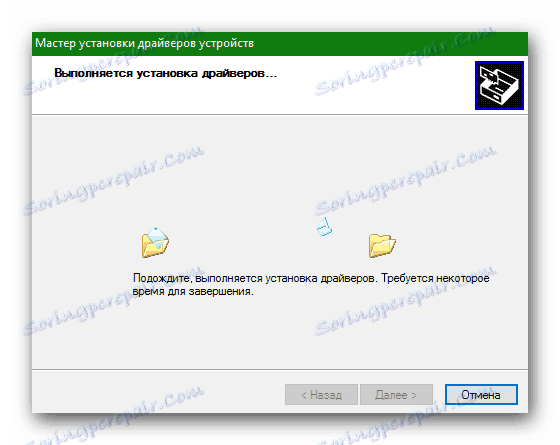
Tak sme podrobne preskúmali 6 spôsobov, ktorými môžete ľahko nainštalovať ovládače pre NVIDIA GeForce GTX 560. Veríme, že nebudete mať žiadne problémy. V opačnom prípade - položte nám otázku v komentároch a my vám odpovieme.